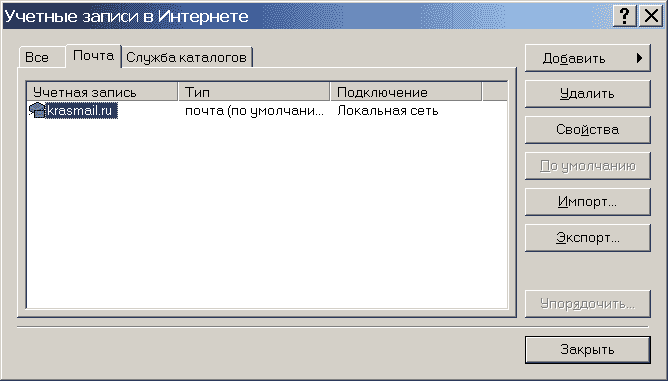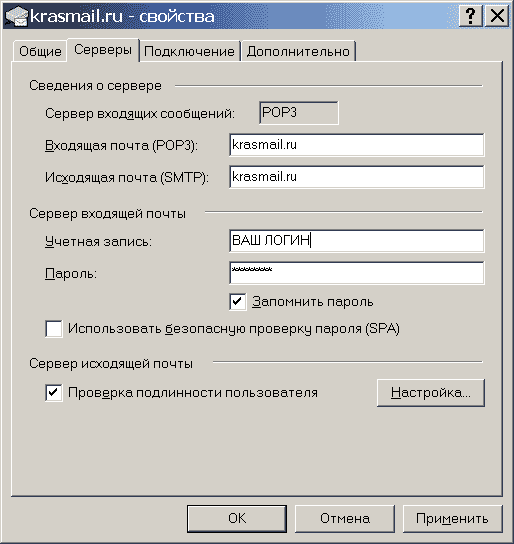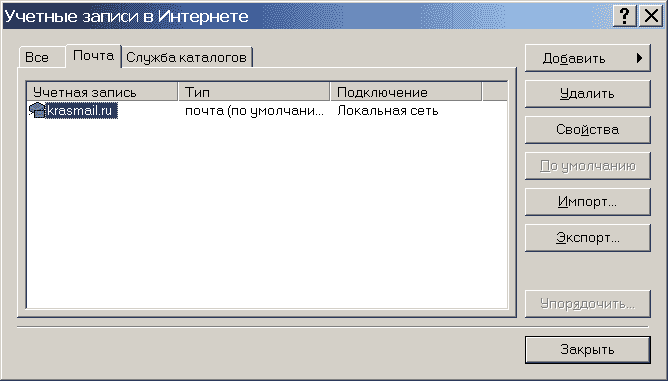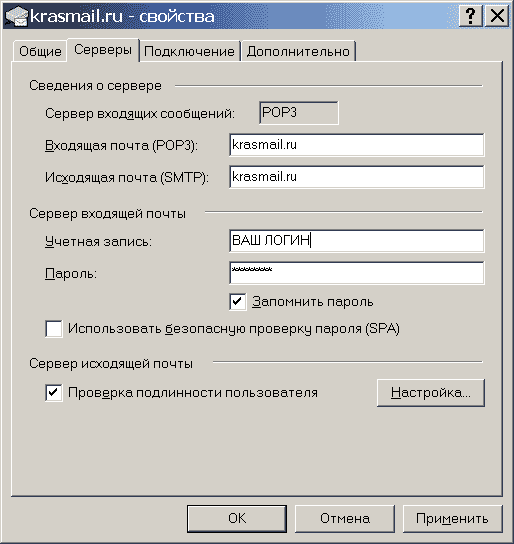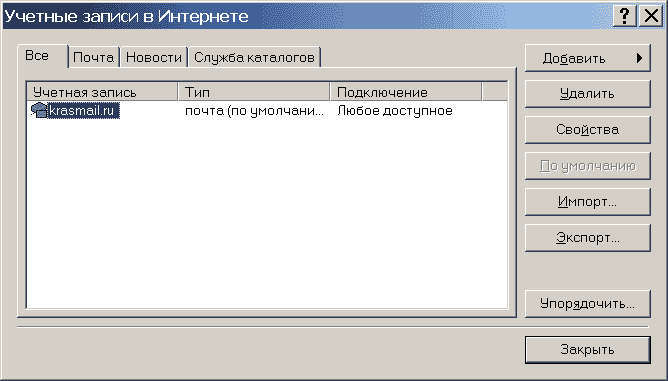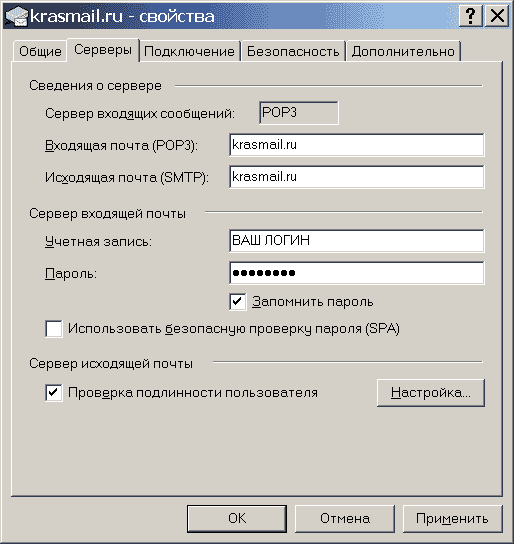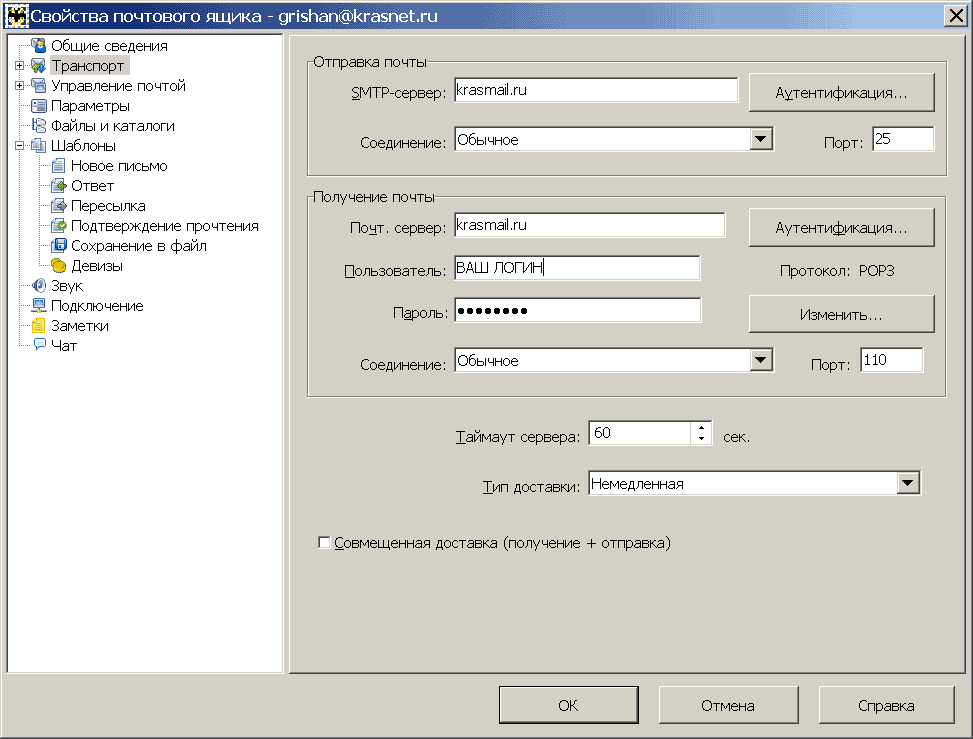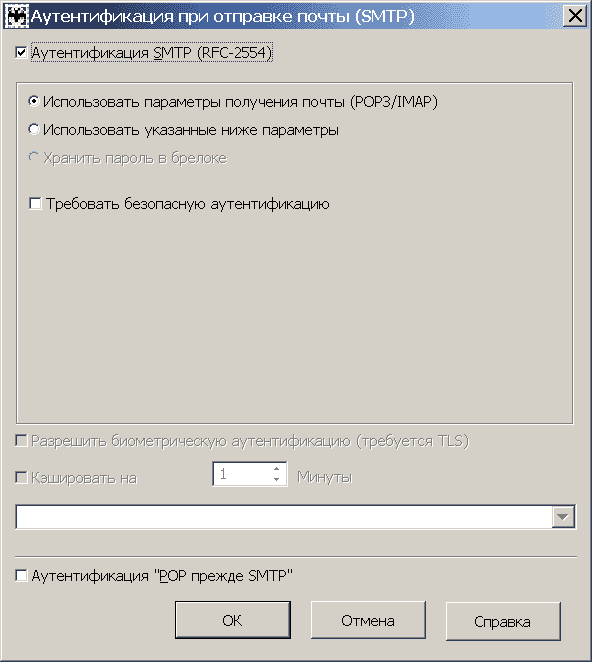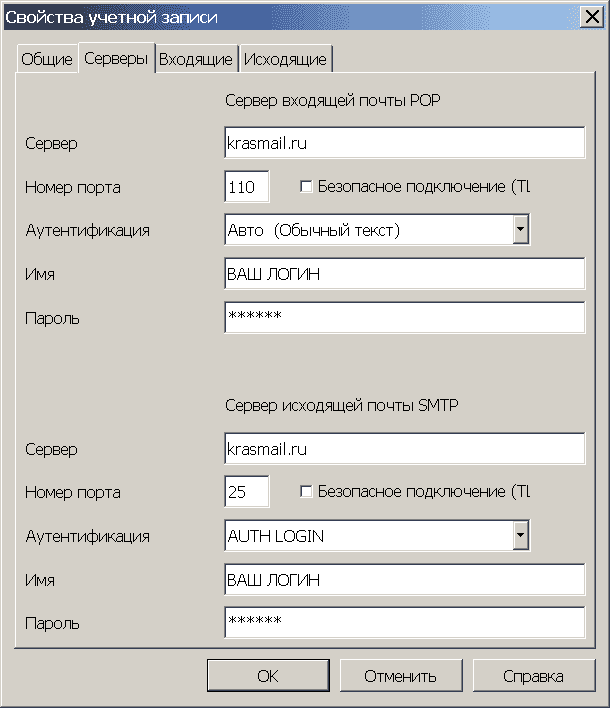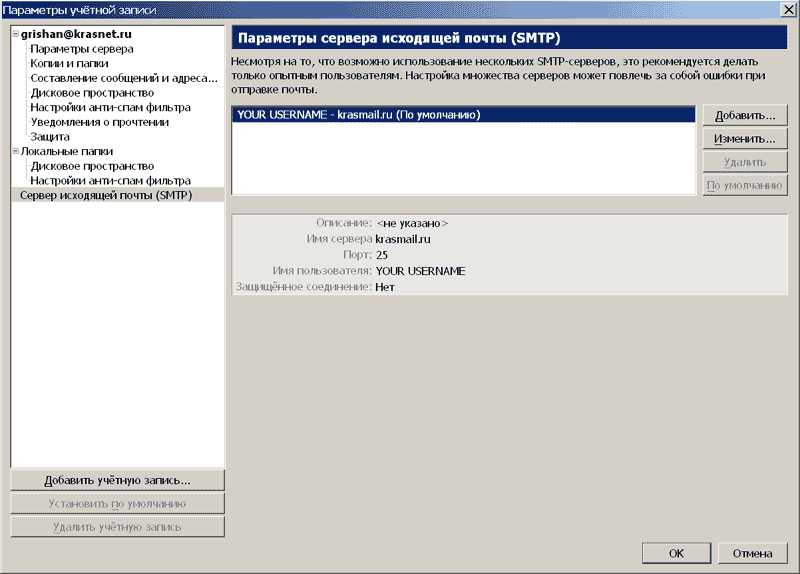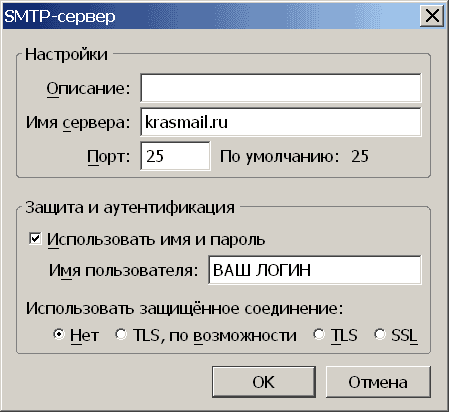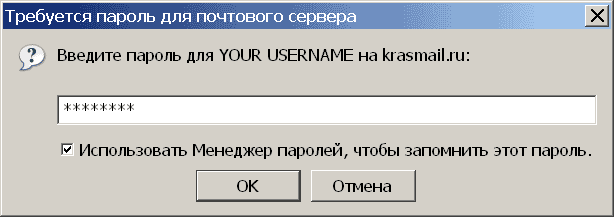Настройка SMTP-авторизации в почтовых программах
ВНИМАНИЕ! Перед началом настройки SMTP-авторизации необходимо убедиться, что в почтовом клиенте корректно настроена
POP3-авторизация (входящая почта). Настройка почтового клиента на примере MS Outlook Express приведена здесь).
Настройка SMTP-авторизации в Microsoft Outlook
- В меню "Сервис->Учетные записи" выбрать Вашу учетную запись, нажать кнопку"Свойства".
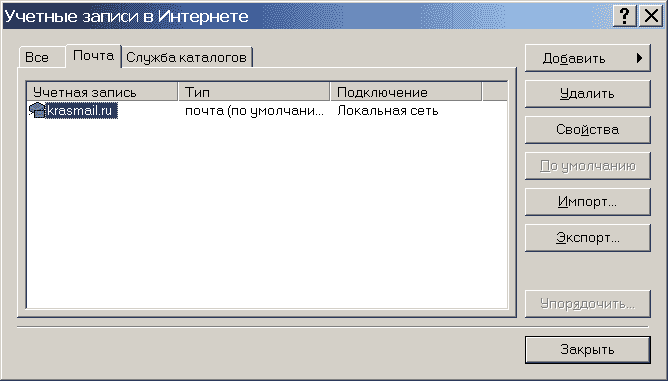
- На закладке "Серверы" поставить галочку "Проверка подлинности пользователя". Нажать кнопку "Настройка".
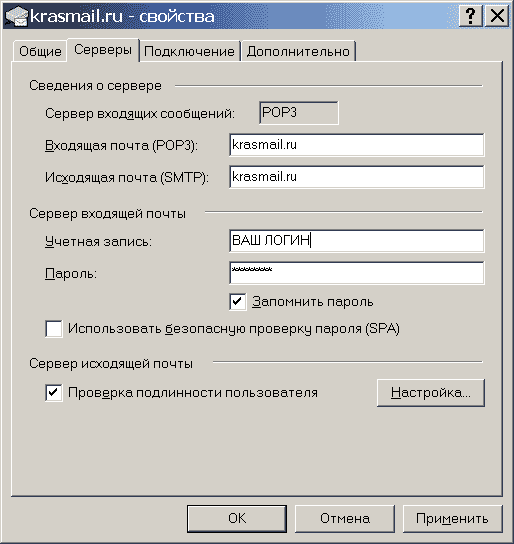
- Выбрать пункт "Как на сервер входящей почты".

- Нажать "OK", нажать "OK", нажать "Закрыть". Программа настроена.
Проверено на версии MS Outlook 2000 v.9.0.0.3011
^ в начало
Настройка SMTP-авторизации в Microsoft Outlook Express
- В меню "Сервис->Учетные записи" выбрать Вашу учетную запись, нажать кнопку"Свойства".
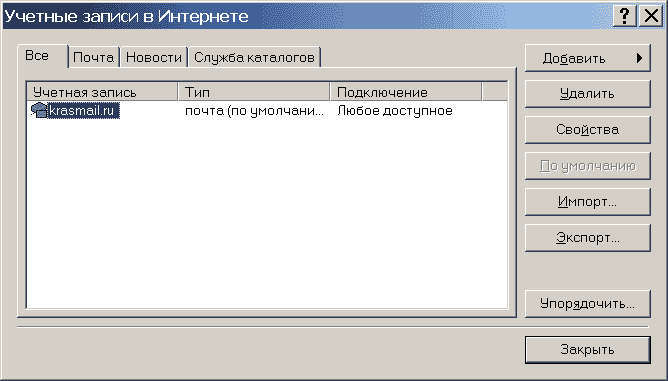
- На закладке "Серверы" поставить галочку "Проверка подлинности пользователя". Нажать кнопку "Настройка".
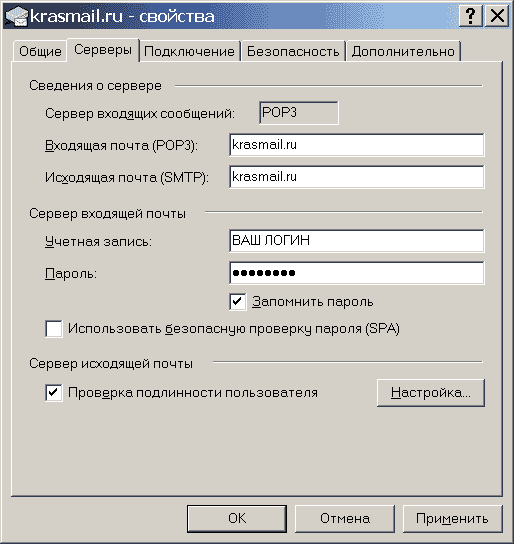
- Выбрать пункт "Как на сервер входящей почты".

- Нажать "OK", нажать "OK", нажать "Закрыть". Программа настроена.
Проверено на версии MS Outlook Express v.6.0.0.2900.5512
^ в начало
Настройка SMTP-авторизации в The Bat!
- В меню "Ящик->Свойства почтового ящика" выбрать закладку "Транспорт".
- В секции "Отправка почты" нажать кнопку "Аутентификация".
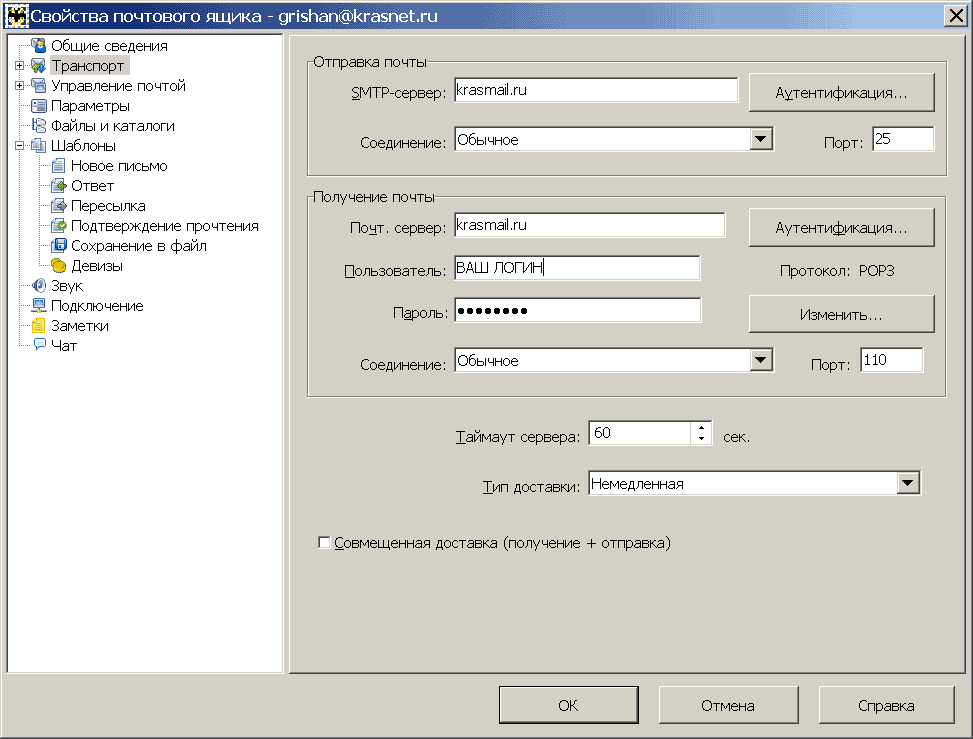
- В открывшемся окне выбирать "Аутентификация SMTP (RFC-2554)", выбирать "Использовать
параметры получения почты (POP3/IMAP)".
Результат должен выглядеть так:
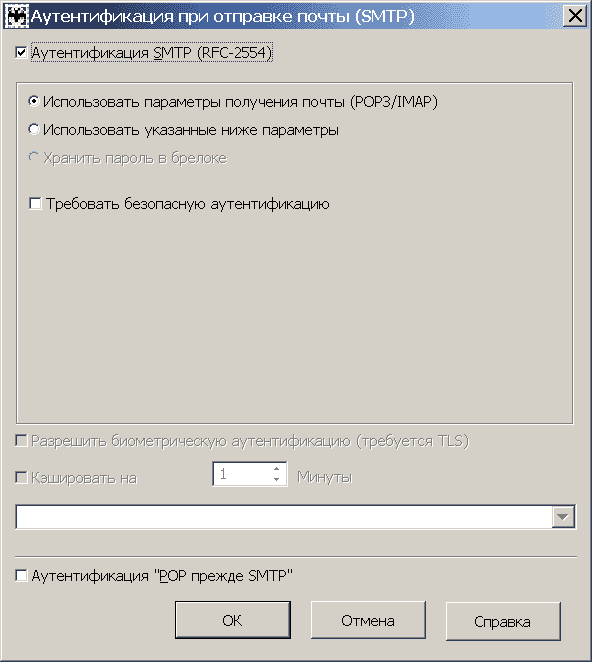
- Нажать "OK", нажать "OK". Программа настроена.
Проверено на The Bat! v.3.65
^ в начало
Настройка SMTP-авторизации в Opera Mail
- В меню "Инструменты->Учетные записи почты и сообщения" выбирать Вашу учетную запись, нажать "Изменить".
- На закладке "Серверы" прописать сервер исходящей почты SMTP - krasmail.ru, указать "Номер
порта" - 25.
- Выбрать "Аутентификация" - AUTH LOGIN.
- Прописать "Имя" (Ваш логин) и "Пароль" для подключения к почтовому серверу (такие же как
для POP3).
Результат должен выглядеть так:
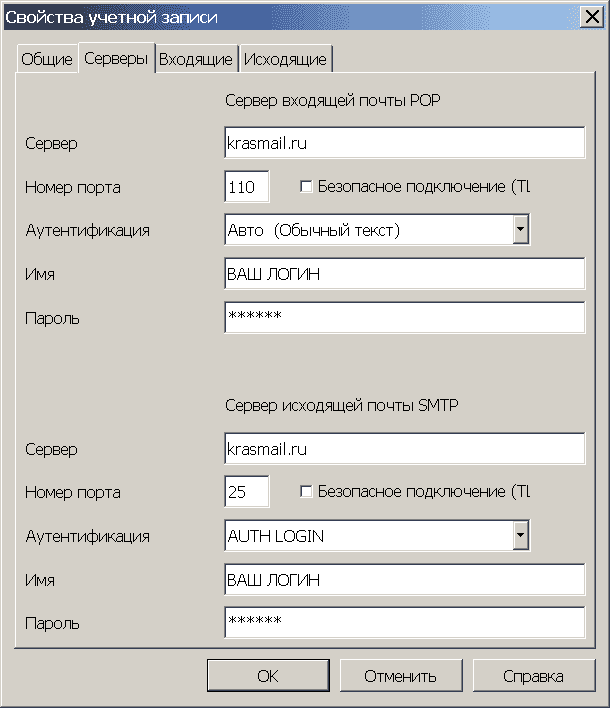
- Нажать "OK", нажать "Закрыть". Программа настроена.
Проверено на Opera Mail v.9.23
^ в начало
Настройка SMTP-авторизации в Mozilla Thunderbird
- В меню "Инструменты->Параметры учетные записи" выбирать закладку "Сервер исходящей почты
(SMTP)", выбрать из списка SMTP-сервер по умолчанию, нажать "Изменить".
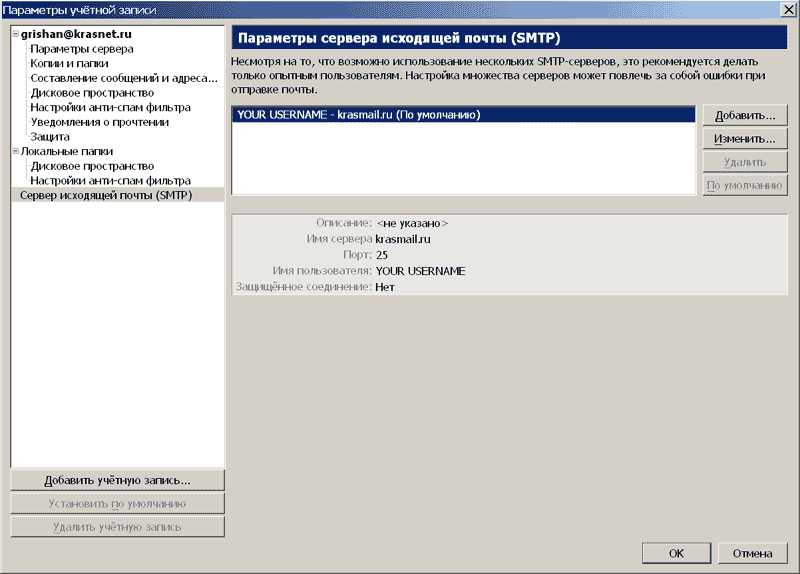
- В открывшемся окне прописать: "Имя сервера" - "krasmail.ru", "Порт" - 25;
поставить галочку "Использовать имя пользователя", прописать "Имя пользователя" (Ваш логин для
подключения к почтовому серверу), выбрать "Использовать защищенное
соединение" - "Нет".
Результат должен выглядеть так:
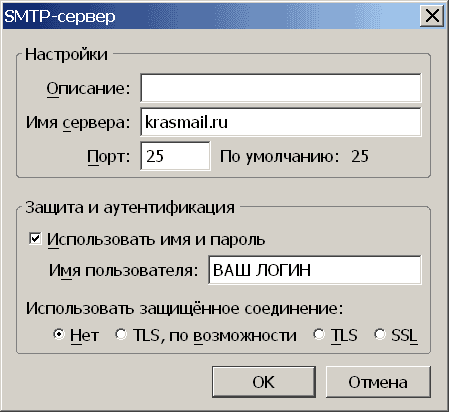
- Нажать "OK", нажать "Закрыть".
- При первой попытке отправить письмо, появится окно, в котором необходимо будет указать пароль для
подключения к почтовому серверу и поставить галочку "Использовать Менеджер паролей, чтобы запомнить этот
пароль".
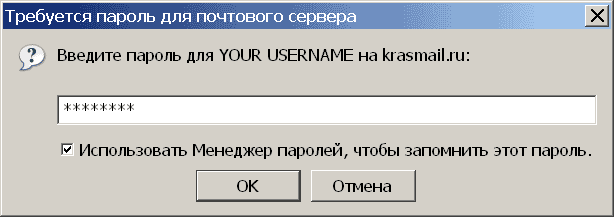
- Нажать "OK". Программа настроена.
Проверено на Mozilla Thunderbird v.2.0.0.21
^ в начало
Что делать, если после настройки SMTP-авторизация все равно не проходит?
- Внимательно проверить все настройки еще раз.
- Проанализировать информацию в логах почтового клиента.
- Для экстренной отправки почты до 15 мая 2009 г. действует резервный почтовый сервер без
SMTP-авторизации. В почтовой программе в качестве SMTP-сервера необходимо указать - relay1.krasnet.ru.
- Телефон, по которому можно получить дополнительную консультацию по настройке SMTP-авторизации: 266-11-22
(8.00-17.00 КРАС, пн-пт).
^ в начало